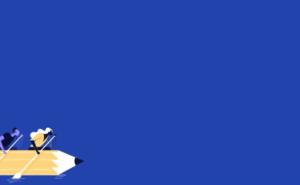备忘录,你的数字小秘书
iPhone的备忘录功能简直是现代人的救星。无论是突如其来的灵感、待办事项清单,还是随手记下的购物清单,它都能帮你轻松搞定。但有时候,你可能想把这些珍贵的“数字记忆”导出到电脑上,比如为了备份、整理或者分享给朋友。别担心,这个过程比你想象的要简单得多。

导出方式一:邮件大法
最直接的方法就是通过邮件把备忘录发给自己。打开你的iPhone备忘录,选择你想要导出的那一条,点击右上角的分享按钮,然后选择“邮件”选项。接着,填写你的邮箱地址,发送出去。在电脑上登录你的邮箱,下载附件或者直接复制粘贴内容,搞定!这种方法简单粗暴,适合偶尔需要导出几条备忘录的情况。
导出方式二:iCloud同步
如果你是个重度备忘录用户,或者想要一次性导出多条备忘录,iCloud同步是个不错的选择。确保你的iPhone和电脑都登录了同一个Apple ID,并且开启了iCloud备忘录同步功能。在电脑上打开iCloud网页版(www.icloud.com),登录后点击“备忘录”图标。这里你会看到所有同步过来的备忘录内容。你可以选择性地复制粘贴到电脑上的文档中,或者直接在iCloud网页版上编辑和管理这些备忘录。这种方法适合那些需要频繁访问和整理备忘录的人。
导出方式三:第三方应用助攻
如果你觉得以上两种方法还不够酷炫,或者你想要更高级的功能(比如批量导出、格式转换等),可以考虑使用一些第三方应用。市面上有不少专门为iOS设备设计的工具软件,比如“Documents by Readdle”或“Notability”等。这些应用通常提供更丰富的导出选项,比如PDF、TXT、甚至HTML格式。你可以根据需要选择合适的工具,按照提示操作即可完成导出过程。这种方法适合那些对数据管理和格式要求较高的人士。
下一篇:三折叠手机价格 三星3折叠手机